文章详情页
Win10清理temp文件夹教程
可能许多用户会发现,在我们的系统盘(C盘)中的temp文件夹体积越来越大,极大的占用了空间,许多用户不知道此文件夹是什么,可不可以清除,其实,temp文件夹时一个储存系统运行时产生的临时文件,例如浏览网页的临时文件等等,如果用户觉得此文件夹占用了C盘的空间,那么用户可以定期进行清除操作,今天就为用户带来了Win10怎么清除temp文件夹的方法,有需要的用户赶紧来了解一下吧!
 方法/步骤
方法/步骤1、首先,我们通过快捷组合键“win+R”呼出“运行”窗口,然后在“打开”输入框中输入“temp”,然后点击“确定”按钮即可。
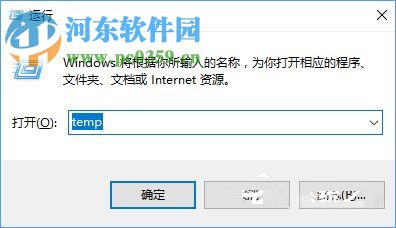
2、接着我们进入temp文件夹中,直接全选其中的文件,右击打开操作菜单,点击“删除”按钮即可(不要直接删除文件夹)。

以上就是Win10清除temp文件夹的操作方法,用户按照上述方法即可成功清除temp文件夹中的临时文件,有需要的用户赶紧来了解一下。
排行榜

 网公网安备
网公网安备